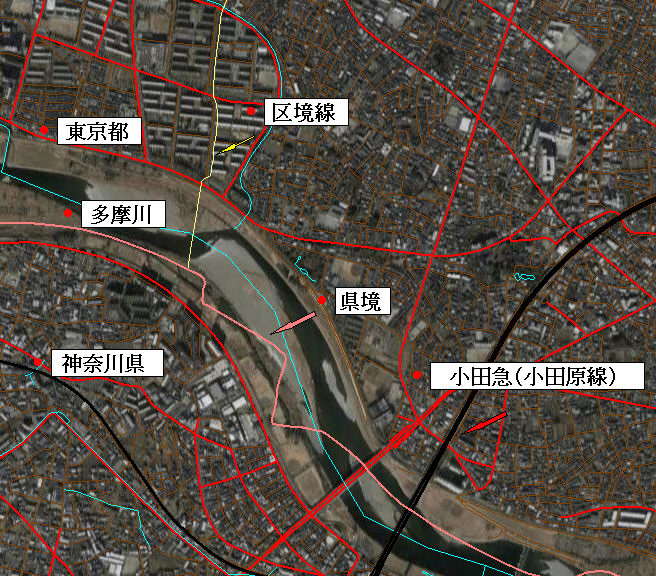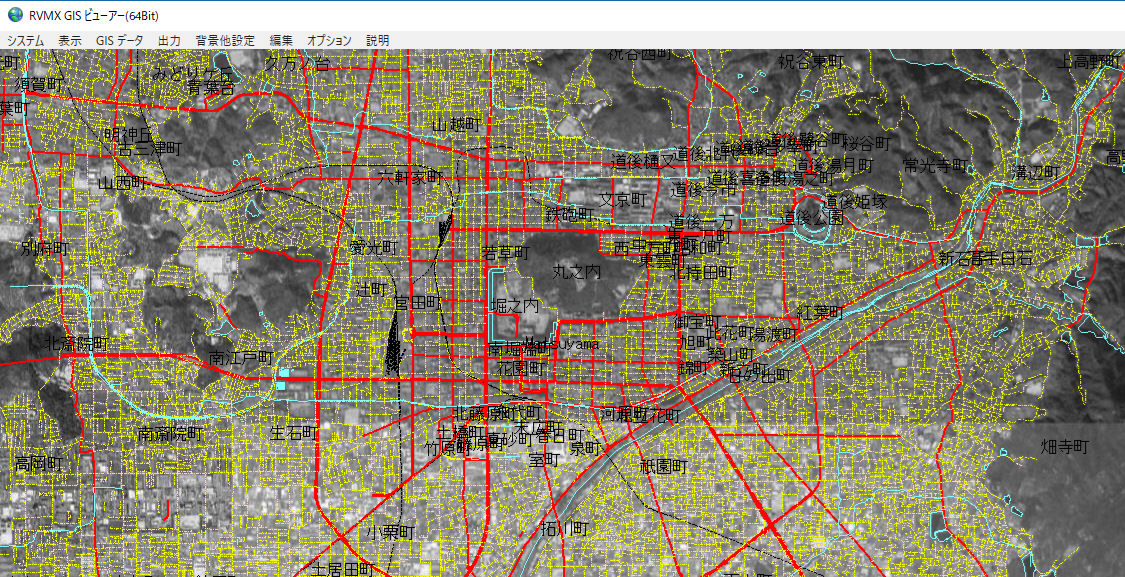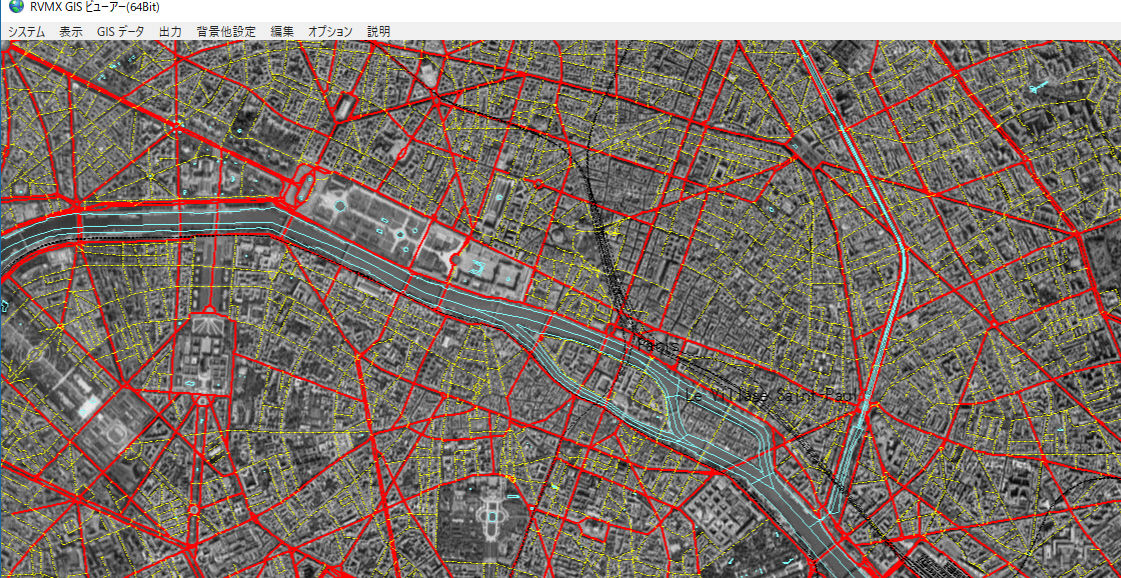全世界対応行政界・道路・河川地名等の抽出ツールβ版(参考)
全世界対応行政界・道路・河川地名等の抽出ツールβ版(参考)
概要 全世界対応行政界・道路・河川地名等の抽出ツールβ版で回線設計やRVMX_GISViewerでの利用を可能にします。
日本国内では国土地理院のデータで色々機能はありますが、海外ではあまり有りませんでした。
そのため、今回全世界対で地図上に希望の行政界・道路・河川地名等をOSMより抽出・描く機能です。
回線設計とRVMX_GISViewerよりの動作は2018年度以降となります。正規版は2019年版よりの予定です(2018年版は試用機能です。)
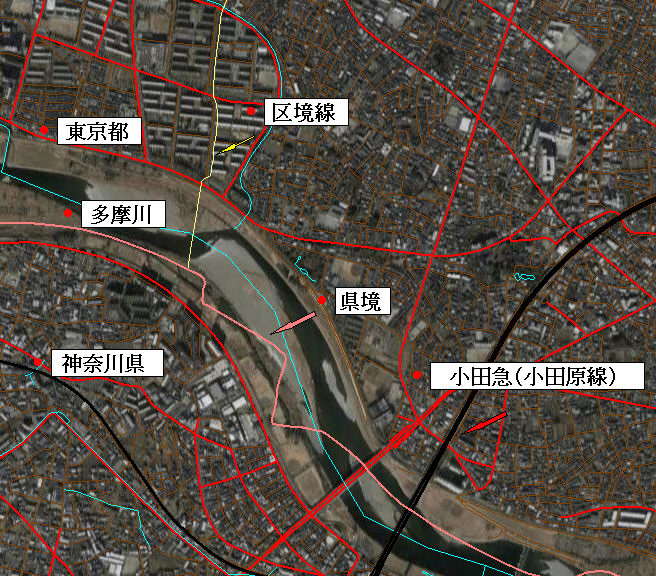
1.使い方(Toolの起動)
-1.回線設計よりのツールとして起動
a.回線設計の最初の画面より、サブメニューを選択
FWA/無線LAN・他を選択し、StartポタンをON
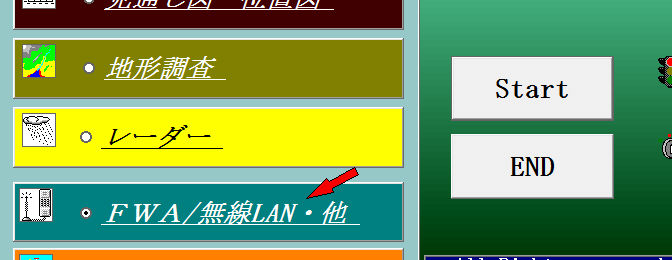
b.サブメニューより選択
全世界対応行政界・道路・河川地名等抽出ツールを選択し、OKポタンをON
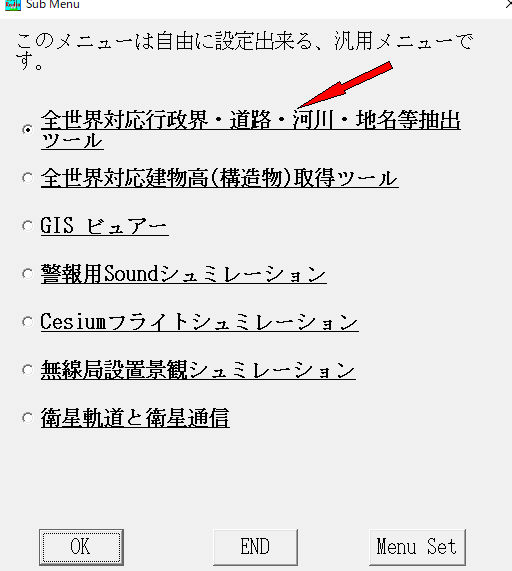
全世界対応行政界・道路・河川地名等抽出ツールがメニューに無い時は、メニューに登録
登録したい場所を選択し、Menu Setボタンを押して、候補より全世界対応行政界・道路・河川地名等抽出ツールを選択
c.以降はTool操作説明を参照
-2.RVMX_GISViewerよりToolとして利用
a.RVMX_GISViewerの画面より、オプション->ツール->行政界・道路・河川地名他(世界対応)をクリック。
b.以降はTool操作説明を参照
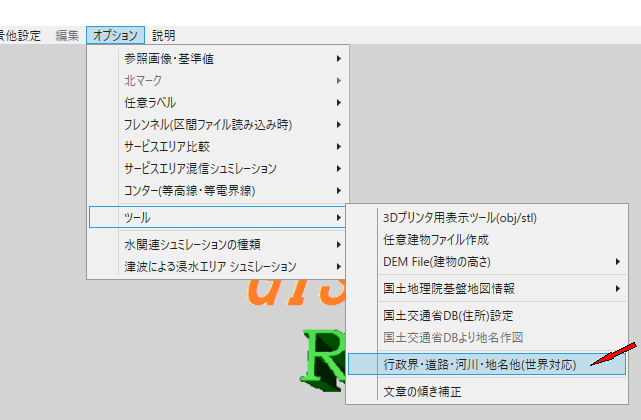
-3.RVMX_GISViewerよりGISデータ入力として利用
a.事前に必要エリアの地図を表示してください。
b.RVMX_GISViewerの画面より、GISデータ->行政界・道路・河川地名他(世界対応)をクリック。

c.以降はTool操作説明を参照。但し、この時は、緯度経度と出力先は固定されます。
2.Tool操作説明
-1.初期画面
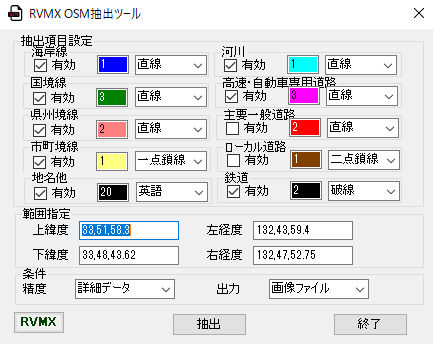 緯度経度は設定済みの例
緯度経度は設定済みの例
a.抽出項目設定
a-1.海岸線
a-1-1.有効 海岸線抽出
a-1-2.色と線幅 色はダブルクリックで変更・線幅は数値入力
a-1-3.線種 直線・破線・一点鎖線・二点鎖線
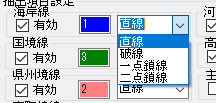
a-2.国境線
有効・色と線幅・線種 海岸線に同じ
a-3.県州境線
有効・色と線幅・線種 海岸線に同じ
a-4.市町境線
有効・色と線幅・線種 海岸線に同じ
a-5.地名他 地名・公共施設名・商店名等
a-5-1.有効 海岸線抽出
a-5-2.色とサイズ 色はダブルクリックで変更・フォントサイズは数値入力
a-5-3.言語 英語・日本語・フランス語・スペイン語・他

a-6.河川 河川・運河・水路・池・貯水池等
有効・色と線幅・線種 海岸線に同じ
a-7.高速・自動車専用道路
有効・色と線幅・線種 海岸線に同じ
a-8.主要一般道 国道・県道等
有効・色と線幅・線種 海岸線に同じ
a-9.ローカル道路 上記以外の道路・路地・農道等
有効・色と線幅・線種 海岸線に同じ
a-10.鉄道 新幹線・鉄道・私鉄・路面電車・モノレール等
有効・色と線幅・線種 海岸線に同じ
b.範囲指定
e-1.上緯度 上端の緯度指定
e-2.下緯度 下端の緯度指定
e-3.左経度 左端の経度指定
e-4.右経度 右端の経度指定
e-5.コンテキストメニュー 余白部分でマウスの右ボタンクリックで出てきます。
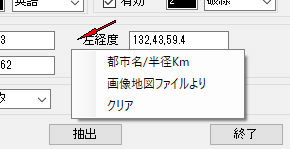
e-5-1.都市名/半径Km 都市名(英語・日本語)/半径Kmを入力して範囲を設定
e-5-2.画像地図より 既存地図(緯度経度付き地図)を読み込み範囲を設定
e-5-3.クリア 設定をクリア
c.条件
c-1.精度 抽出の細かさ精度
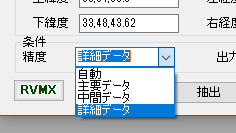
c-2.出力 結果の出力先指定
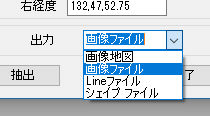
d.抽出 設定項目を抽出を開始します。時間がかかります。(抽出操作を参照)
e.終了 本ソフトの終了
f.コンテキストメニュー 余白部分でマウスの右ボタンクリックで出てきます。
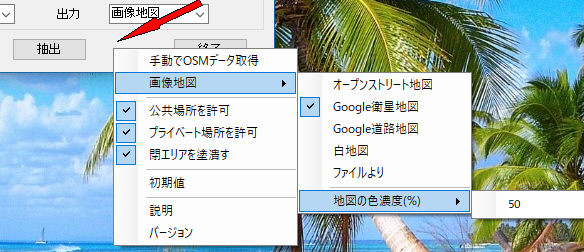
f-1.手動でOSMデータを取得 エリアと国を指定して取得(手動でOSMデータを取得操作を参照)
f-2.画像地図 画像地図で表示の時の背景地図指定(画像地図で表示操作を参照)
f-2-1.オープンストリート地図 OSM地図
f-2-2.Google衛星地図 GoogleMapの衛星地図
f-2-3.Google道路地図 GoogleMapの道路地図
f-2-4.白地図 白地図
f-2-5.ファイルより 緯度経度付き既存地図
f-2-6.地図の色濃度(%) 背景地図の濃度(%)
f-3.公共場所を許可 地名で公共建物等を抽出許可
f-4.プンイベート場所を許可 〃 で商店・病院等を抽出許可
f-5.閉エリアを塗潰す 池・貯水池等の閉エリアを塗潰す
f-6.初期値 抽出項目の初期設定値に戻す。
初期値はファイルで指定もできます、情報が必要な方はmailでご連絡下さい。
f-7.説明 本説明
f-8.バージョン バージョン表示
-2.抽出操作
a.出力先により2#e.の時はファイルの設定画面が出てきます。画像地図表示の時は出てきません。
b.該当エリアのデータが無いと自動的Y取得する核確認画面が出てきます。有る時は出てきません(d.へ進みます)。
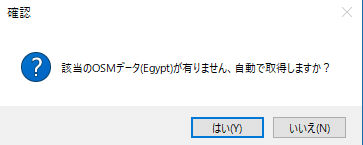
c.はいを押すと、時間がかかります(お使いの回線速度により大きく違います)が、プログレスバーが出て進捗を表示します。

d.抽出中のプログレスバーが出て進捗を表示します。時間がかかります(範囲や項目数により違います)。

e.出力先が画像地図表示の時は、地図が表示されます。
3.画像地図表示
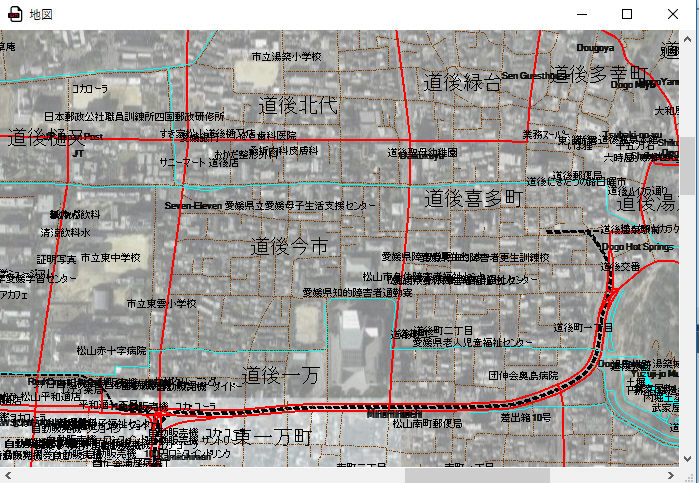
-1.コンテキストメニュー 余白部分でマウスの右ボタンクリックで出てきます。
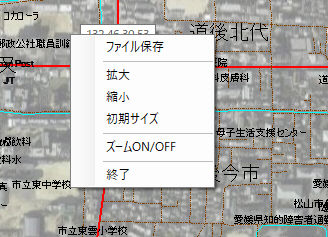
a.ファイル保存 地図画像として、緯度経度付きで保存します。回線設計などで既存地図として利用できます。
b.拡大 マウスの位置を中心に表示範囲を拡大します。
c.縮小 〃 表紙範囲を縮小します。
d.初期サイズ 最初のサイズに戻します。
e.ズームON/OFF 地図の表示方法の変更
f.終了 地図を閉じます。
-2.緯度経度と高さ確認(Zoom OFFの時有効)
マウスを目的の位置に持っていくと緯度経度が表示されます。
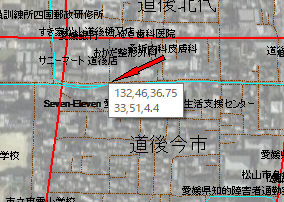
4.手動でOSMデータを取得操作
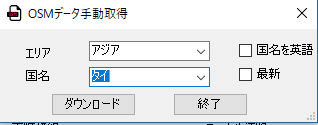
-1.エリア 国のエリアを指定(アジア・ヨーロッパ等)
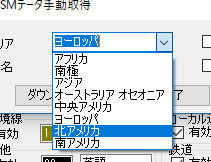
-2.国名
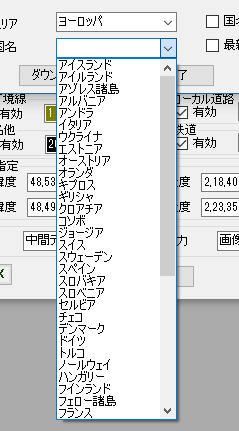
-3.国名を英語 国名は英語の方がわかりやすい時が有るため
-4.最新 既に取得済みでも、強制的に妻子を取得
-5.ダウンロードボタン 取得開始
開始すると、時間がかかります(国や回線速度により差が有ります)が、プログレスバーが表示されます。
-6.終了 Windowを閉じる
5.結果例
-1.国境線の抽出例
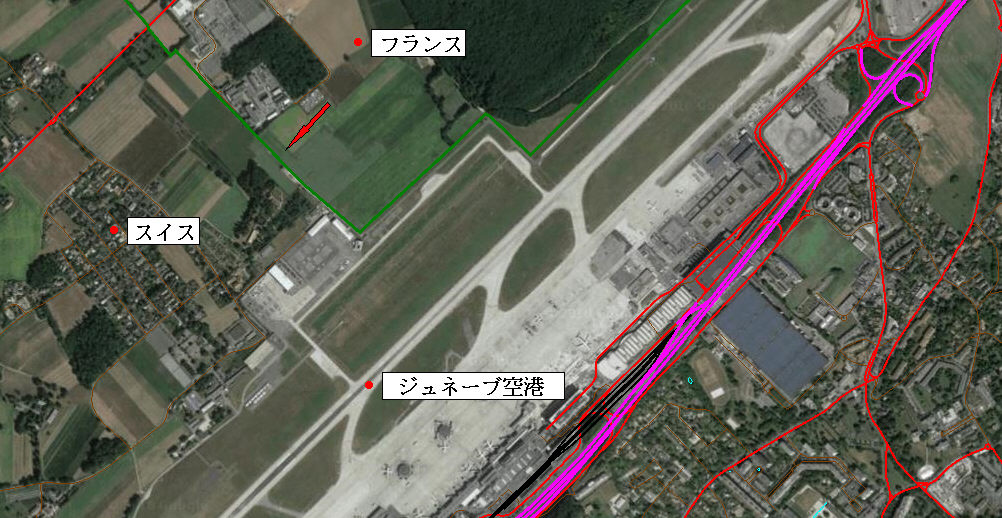 ジュネーブ空港の横でフランスとスイスの国境線
ジュネーブ空港の横でフランスとスイスの国境線
-2.東京都と神奈川県の県境や区境の表示の例
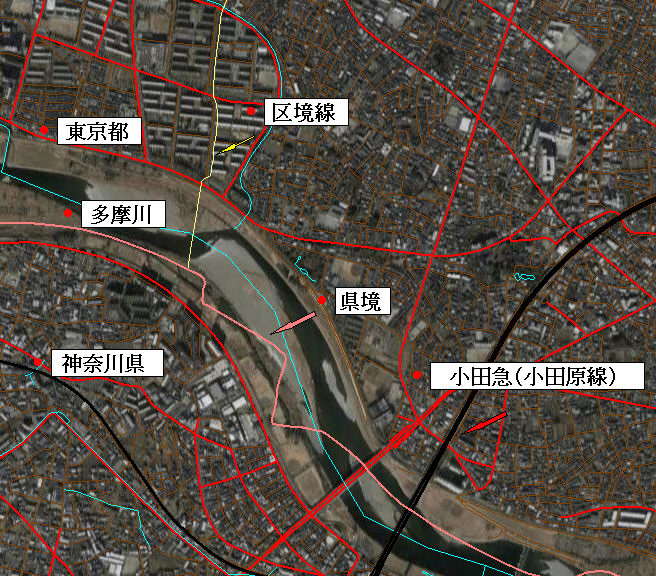
-3.松山市をRVMX_GISViewerで抽出し表示の例
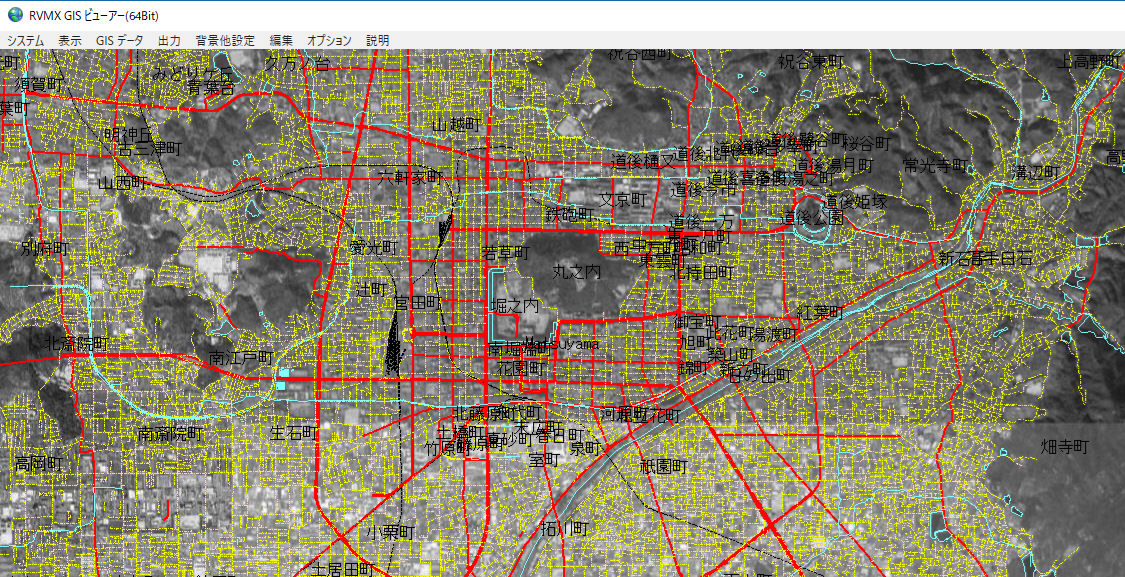
-4.パリをRVMX_GISViewerで抽出し表示の例
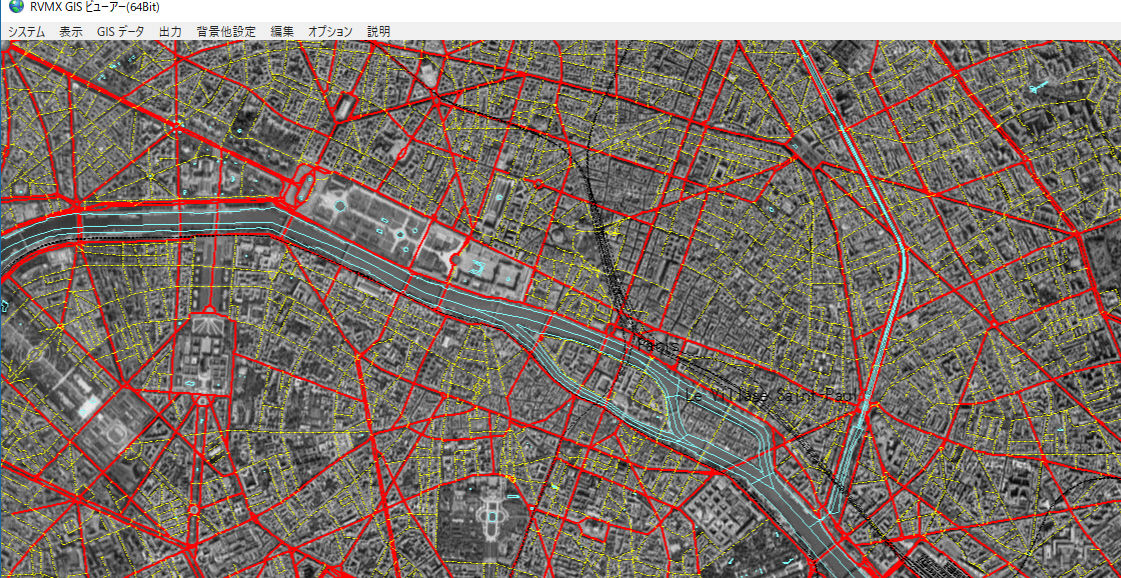
6.その他
-1.OSMデータは登録者や国により違いが有るため、完全には全世界同じようにはいかないと思います。
-2.OSMデータ適宜更新されているので、出来るだけ最新をお使い下さい。
-3.範囲を大きくすると、データ量が増えてメモリーオバーとなり動作エラーや動作しないことが有ります。
-4.インターネットは使えることが必要です。
7.関連リンク
全世界対応建物高データの抽出ツール(参考)
全世界対応電力網の抽出ツールβ版(参考)
注意:.NetFrameWork4.5以上がインストールされている必要があります。
提供ソフトのQ&A
(有)RVMX



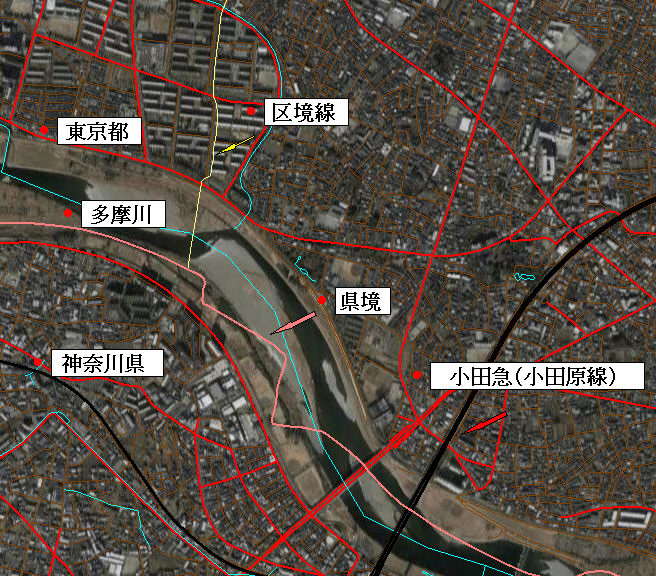
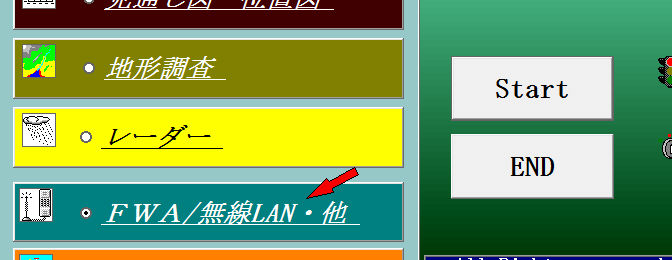
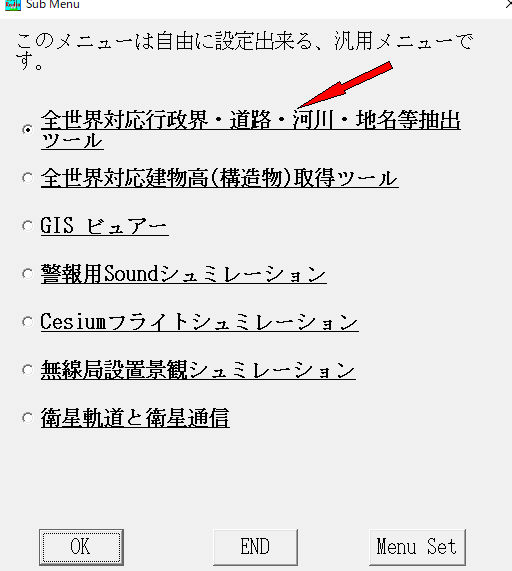
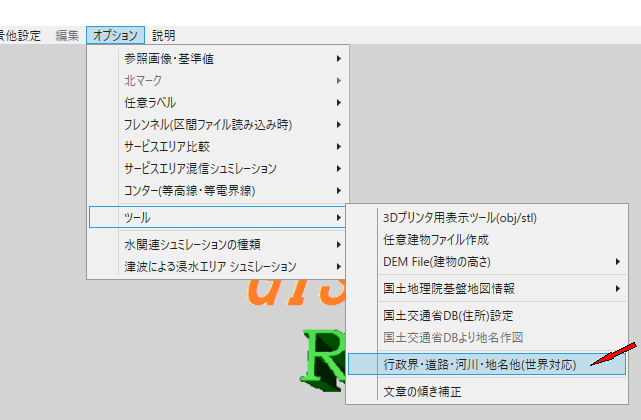

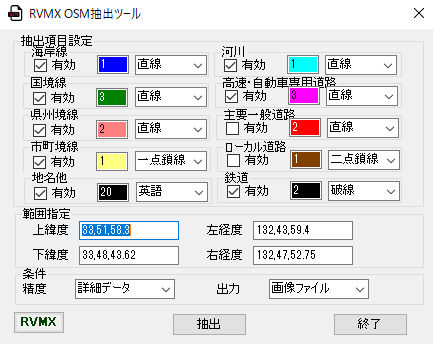 緯度経度は設定済みの例
緯度経度は設定済みの例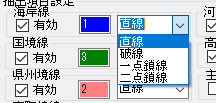

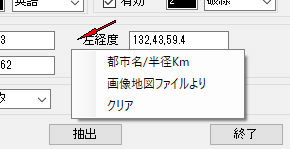
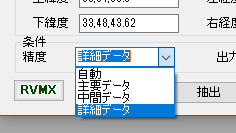
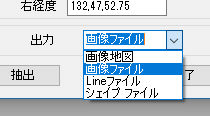
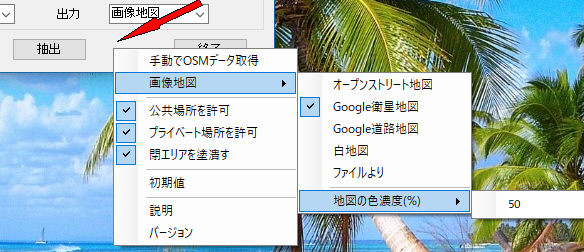
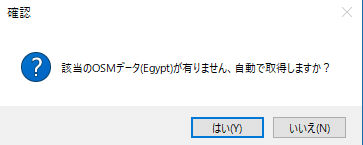


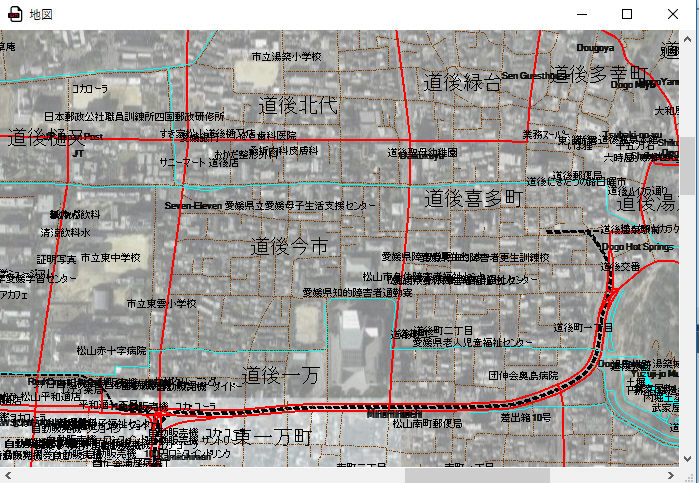
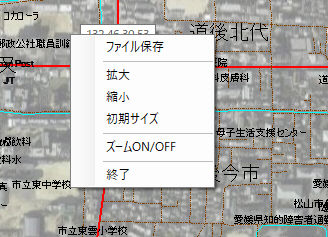
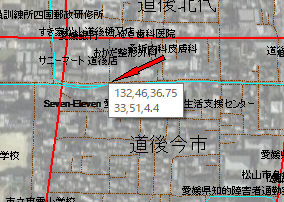
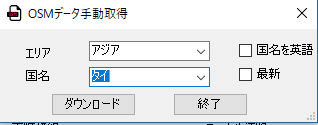
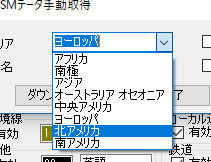
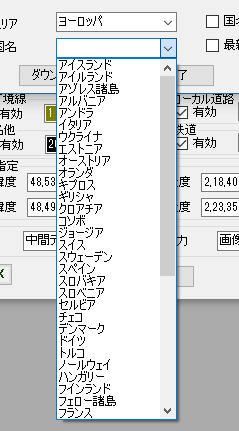
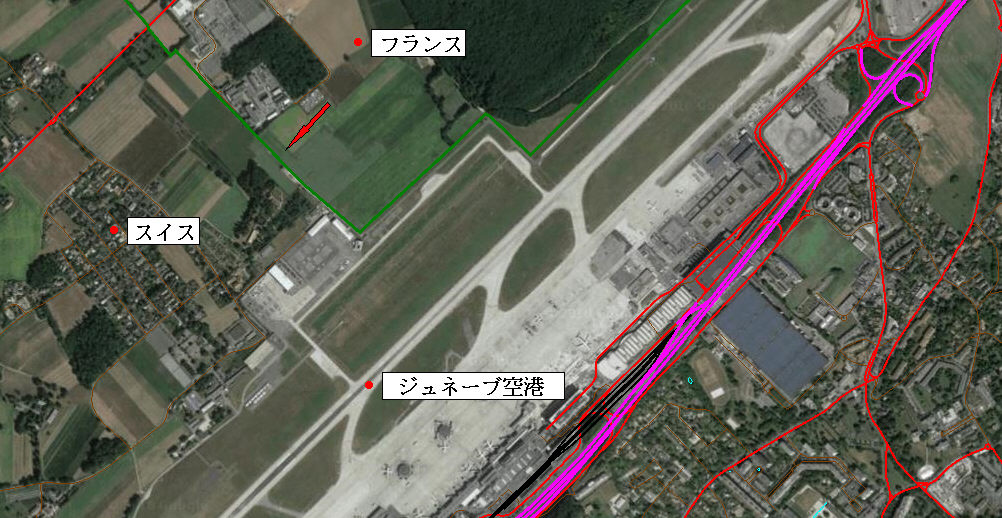 ジュネーブ空港の横でフランスとスイスの国境線
ジュネーブ空港の横でフランスとスイスの国境線